Gyuppli for Androidの使い方
Gyuppliでは購入した作品を管理し、簡単に見つけ出すことができます。

1.絞り込みナビゲーションを開く。
画面を右へスワイプでもできますが、絞り込みナビゲーションを開きます
2.サイトへ移動
Gyuttoのウェブサイトへ移動します
3.ユーザーID
現在ログインしていますユーザー名が表示されます。
ログインしていない場合はゲストと表示されます
4.DL管理
ダウンロード管理画面に移動します。
Gyuppliでダウンロードを行っている作品を確認できます。
5.表示切替
ライブラリの表示をリストビュー/シェルフビューを切り替えます
6.並び替え
表示している作品の並び替えを行うことができます。
タイトル、ジャンル、ファイルサイズ、更新日時にて並び替えを行うことができます。
7.未ダウンロードの作品
ダウンロードをしていない作品は半透明で表示されます。
タップすることで作品詳細ページへ移動します。
9.ダウンロード済みの作品
ダウンロード済みの作品です。
タップすることで作品詳細ページへ移動します。
複数デバイス非対応作品は○○のフォルダにダウンロードした作品があります。
端末の設定ボタンを押しますと次のような画面になります。
- 購入履歴更新
Gyuttoで購入した作品と同期を行います。新たに購入した作品がGyuppliに表示されるようになります - マイリスト
マイリスト画面へ移動します。
マイリスト画面でさらに設定ボタンを押すことで新しいマイリストを追加したり、元のライブラリに戻れたりします。 - ヘルプ
Gyuttoのご利用ガイドへ移動します。通信環境が必要となります。 - 設定
バックライトの設定と現在Gyuppliに入っている作品を確認することができます。 - アカウント
Gyuppliにログインしているアカウントを確認および変更することができます。 - バージョン
Gyuppliのバージョンを表示します - 作品詳細画面
作品詳細画面では購入した作品の情報を見るだけではなく、作品のダウンロードダウンロード、再生を行うことができます。
ダウンロードボタンを押すとダウンロードしていないファイルが表示されます
ダウンロードしたコンテンツがある場合再生ボタンが表示されプレイすることができます。
通常の操作方法
電子書籍ビューワーはGyuttoで複数デバイス向けに配信している作品を見ることができます。
画面左をクリックすると次のページへ、画面右をクリックすると前のページに戻ります
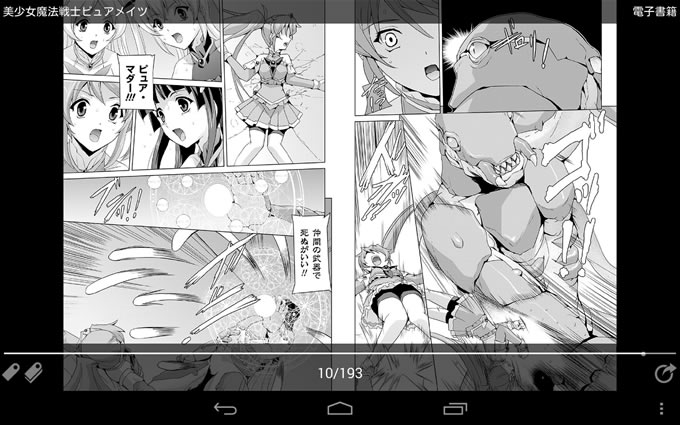
通常の操作方法
1.タイトル
現在再生している電子書籍の情報が表示されます。
2.しおり
現在見ているページにしおりをはさみます。
3.しおり一覧
しおりに記憶させたページが表示されます。
タップするとしおりのページへ移動します。
削除する時はロングタップしてください
4.ページ数
現在表示しているページ数/作品の総ページ数を表示しています。
7.ライブラリに戻る
電子書籍ビューワーを終了しライブラリに戻ります。
設定ボタンを押すことで設定メニューを表示することができます
- ページ切替時の効果のON/OFF
- 2画面表示のON/OFF
通常の操作方法
動画ビューワーはGyuttoでマルチデバイス向けに配信している作品を見ることができます。
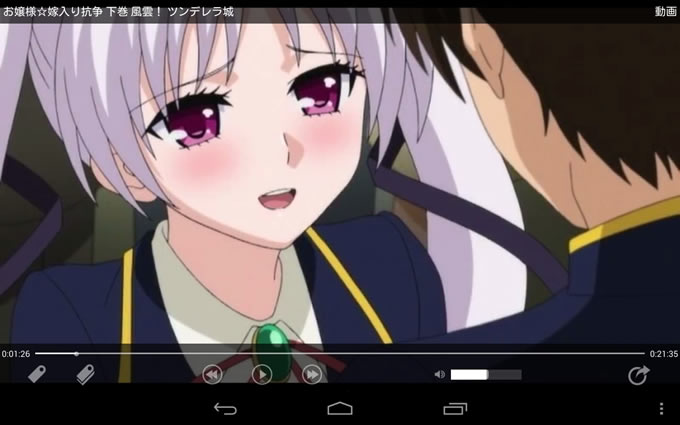
通常の操作方法
1.タイトル
現在再生している動画の情報が表示されます。
2.しおり
現在見ている時間をしおりに記憶します。
3.しおり一覧
しおりに記憶させた時間が表示されます。
タップするとしおりの時間へ移動します。
削除する時はロングタップしてください。
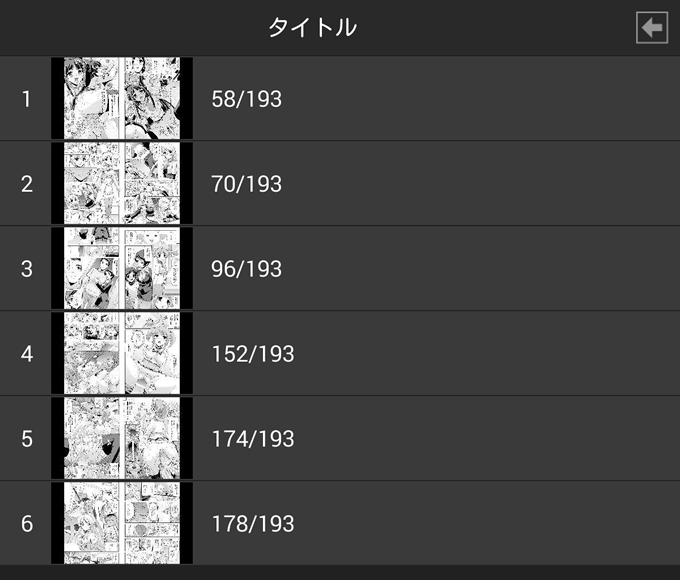
4.再生時間
動画の再生経過時間が表示されます。
5.再生/停止ボタン
動画の再生および停止を行います。
6.巻き戻し
ボタンを押している間シークバーが戻ります。ボタンを離すとその時間に移動します。
7.早送り
ボタンを押している間シークバーが早く進みます。ボタンを離すとその時間に移動します。
8.シークバー
シークバーの左右に動かすことで時間を移動できます。ボタンを離すとその時間に移動します。
9.音量
シークバーを左右に動かすことで音量調節ができます。
10.ライブラリに戻る
電子書籍ビューワーを終了しライブラリに戻ります


